
В последнем релизе Marmalade Beta SDK c поддержкой Windows 10, появилась возможность таргетировать и развертывать приложения и игры, разработанные при помощи Marmalade SDK на компьютеры или телефоны с на Windows 10.
В большинстве случаев, вашему приложению не потребуются существенные изменения в коде при переходе к Windows 10. Однако, SDK все еще является beta-версией с ограничениями, и могу потребоваться изменения, такие как обновления для поддержки списка расширений Marmalade SDK. Об ограничениях, которые присутствуют в пердварительной версии, можно прочитать здесь.
Эта небольшая инструкция описывает основные шаги, которые нужно сделать для того, чтобы развернуть приложения, использующие библиотеку Marmalade на компьютерах и телефонах с Windows 10.
Настройте свою среду разработки
В этой части статьи мы подготавливаем среду для разработки.
- Windows 10 (для дополнительной информации перейдите на эту страницу)
- Установите Visual Studio 2015 RC
- Установите Marmalade Beta SDK для Windows 10
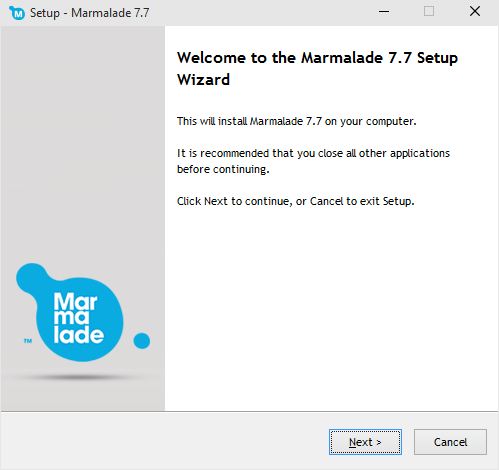
Настройка Marmalade SDK для разработки под Windows 10
Подготовьте Marmalade SDK для разработки под Windows 10.
1. После установки Marmalade SDK (по инструкции выше), запустите Marmalade Hub: (он находится здесь: <marmalade_sdk_path>\tools\hub\hub.exe)
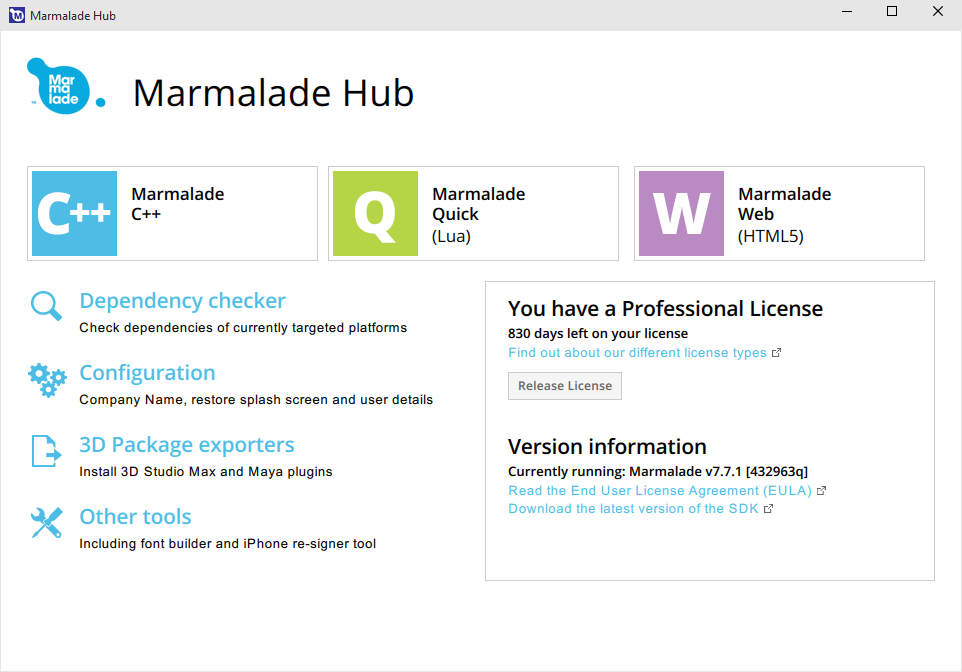
2. Выберите Dependency Checker

3. Убедитесь, что для разработки под Windows 10 под C++ выбрана Visual Studio 2015;
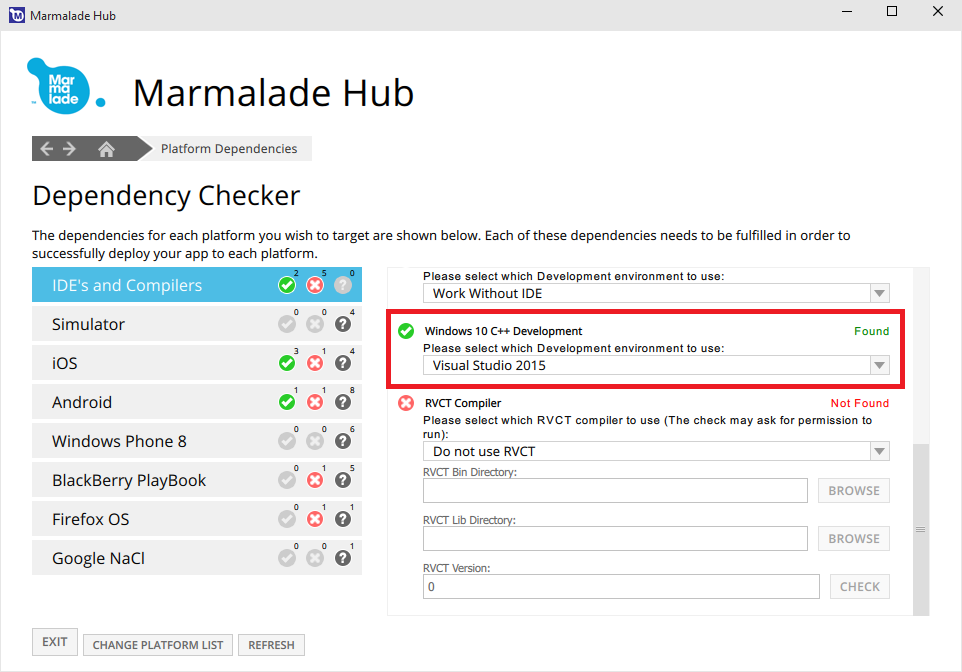
Теперь мы готовы к созданию нового приложения на основе Marmaladе, сборки или запуску существующих примеров Marmalade – приложений на Windows 10.
Вернитесь на начальный (HOME) экран, кликнув на иконку дома в панели навигации:
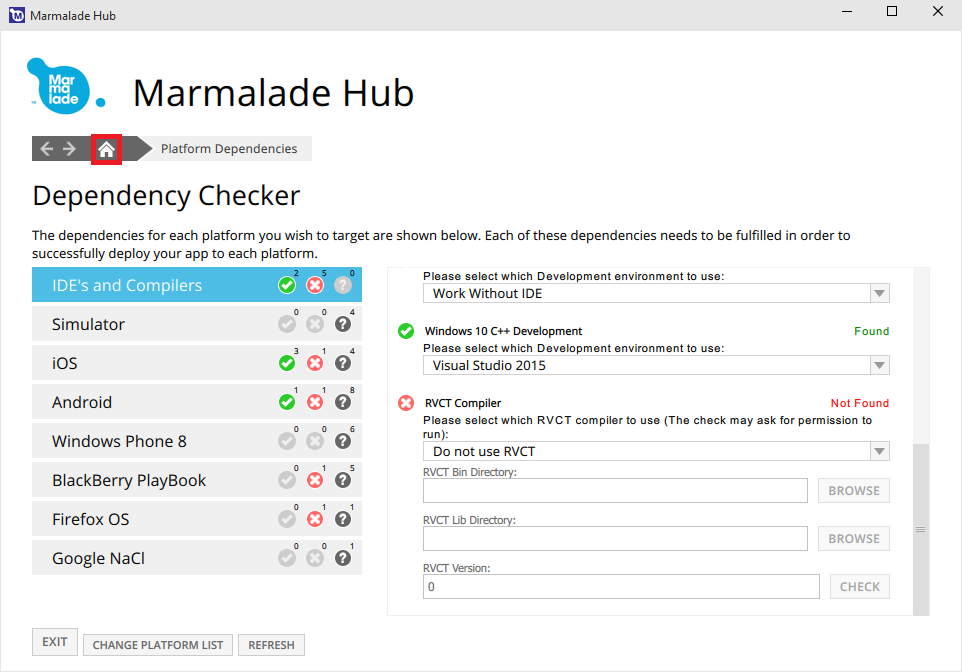
Сборка и запуск Marmalade приложений на устройствах с Windows 10
Теперь у нас все готово для того, чтобы разрешить разработку на Windows 10 с использованием Marmalade SDK. Мы соберем один из примеров Marmalade-приложений и развернем их как на локальном ПК, так и на телефоне с Windows 10.
1. Выберите Marmalade C++:

2. Перейдите к Tutorial code и examples:
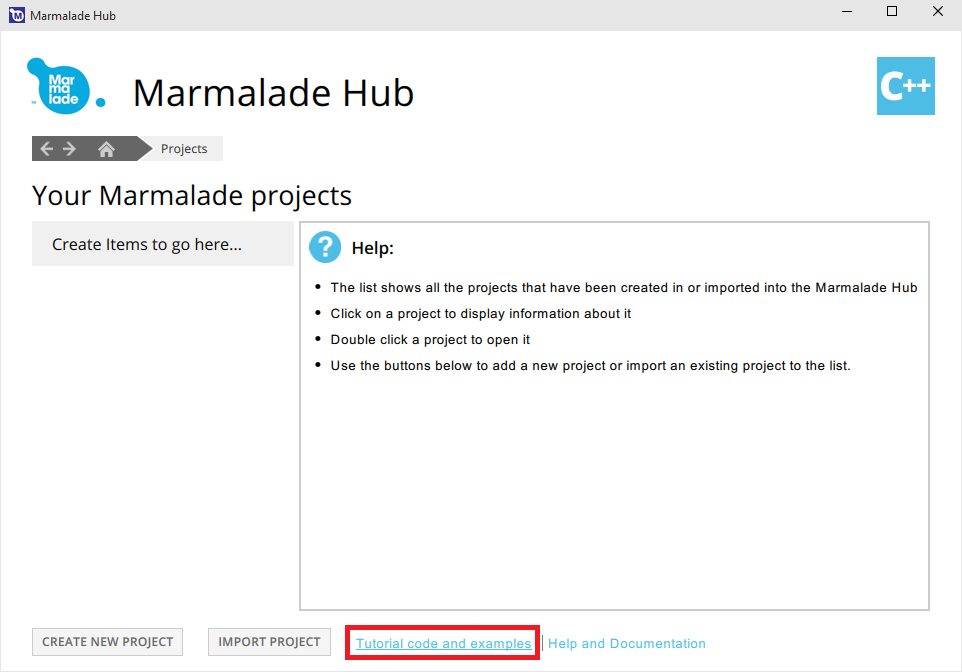
3. Теперь выберите Graphics и пример IwGraphicsScalabePipeline:
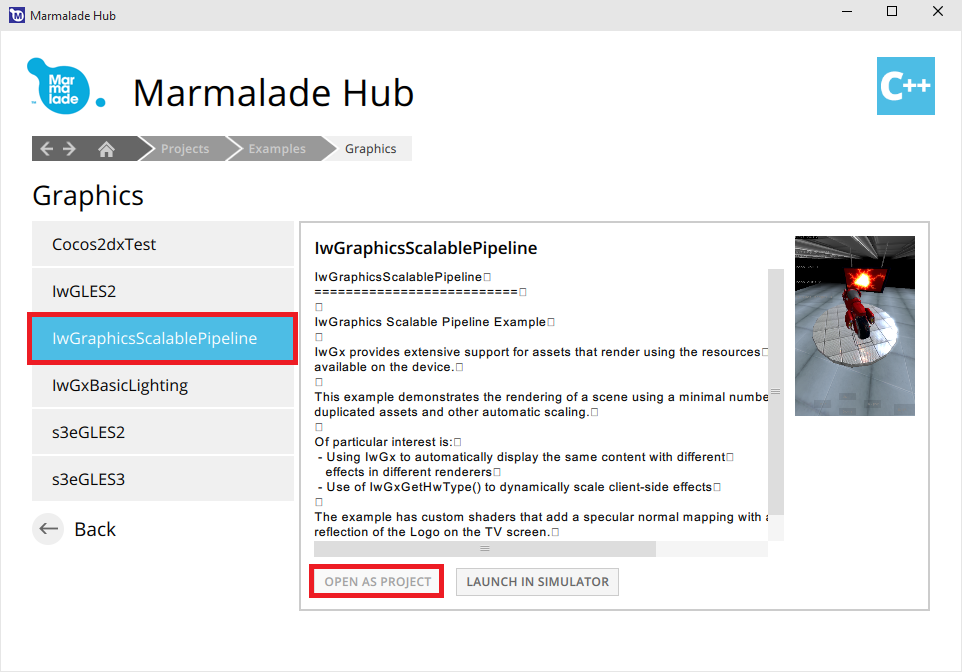
4. Откройте выбранный проект:
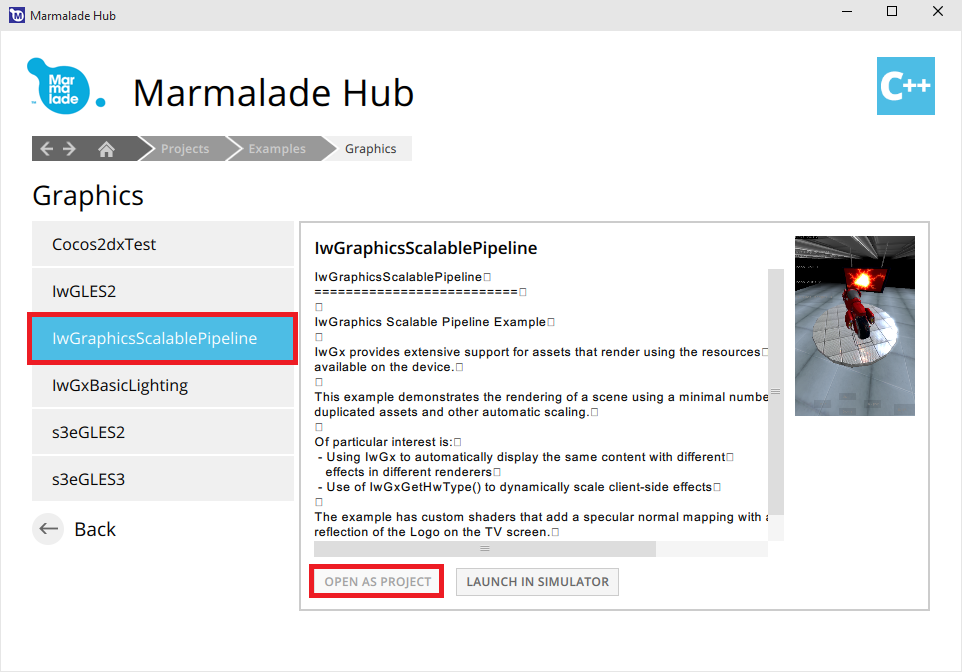
5. Переключите настройку Platform на Windows 10:
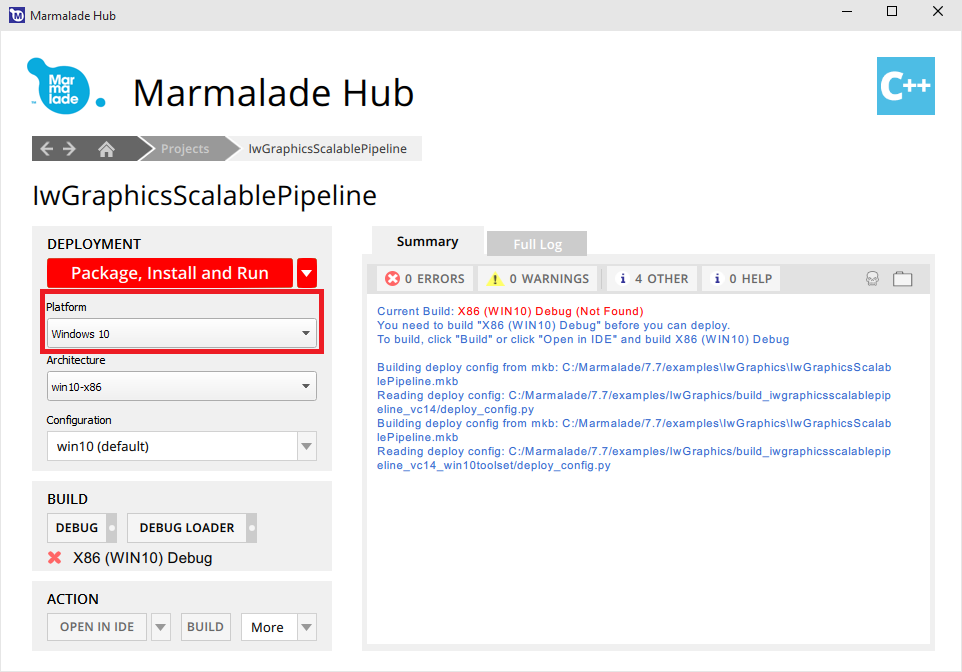
6. Выберите действие NATIVE DEBUG:

7. После нажатия на кнопку NATIVE DEBUG, пример откроется в Visual Studio 2015 с доступным режимом Native Debug Mode.
Замечание: В данном предварительном релизе, упаковка и развертывание приложений под Windows 10 из Marmalade Hub или из командной строки не поддерживается.
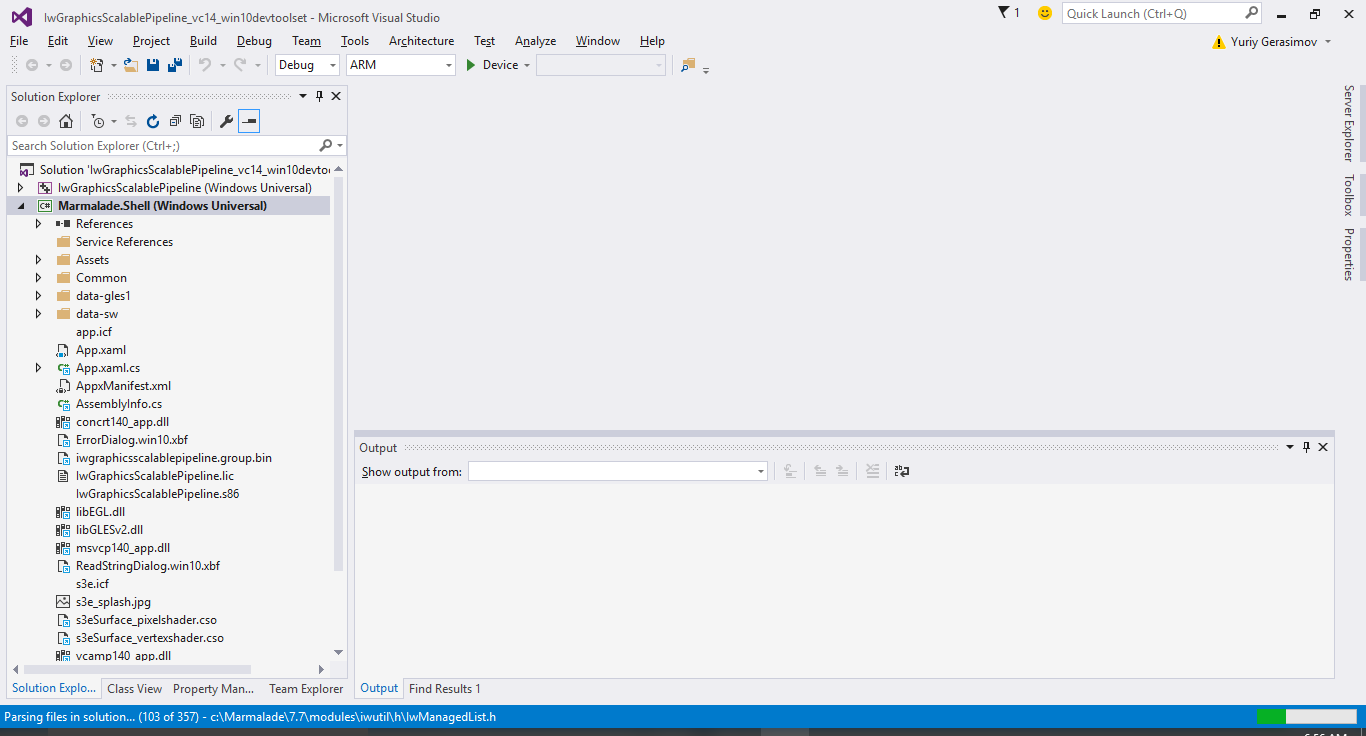
8. Как вы можете видеть, по умолчанию выбрана ARM архитектура и развертывание установлено на Device. Убедитесь, что ваш Windows Phone с установленной Windows 10 подключен через USB и нажмите кнопку Run (F5) для запуска примера:
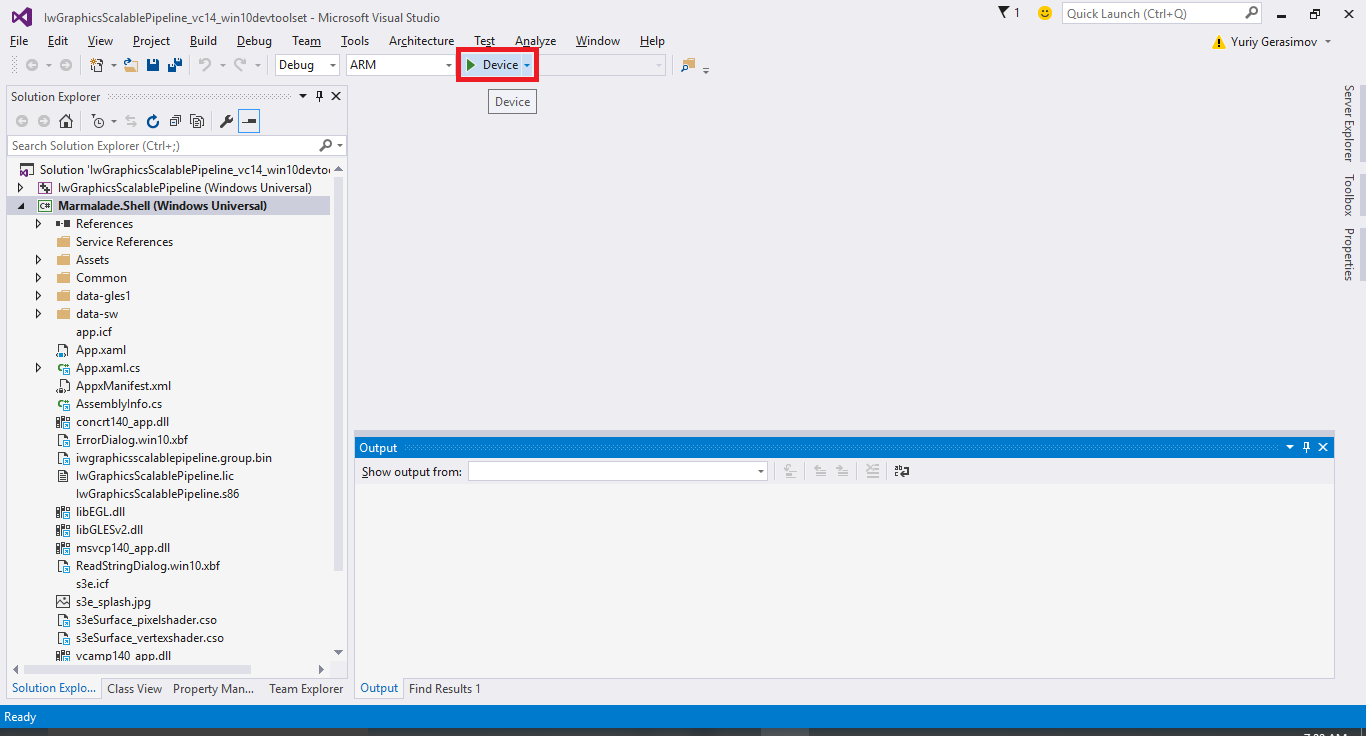
9. Теперь вы должны увидеть Marmalade пример, который мы выбрали ранее, запущенным на Windows Phone с установленной операционной системой Windows 10:

10. Для развертывания на локальном компьютере, выберите X86 и Local Machine:
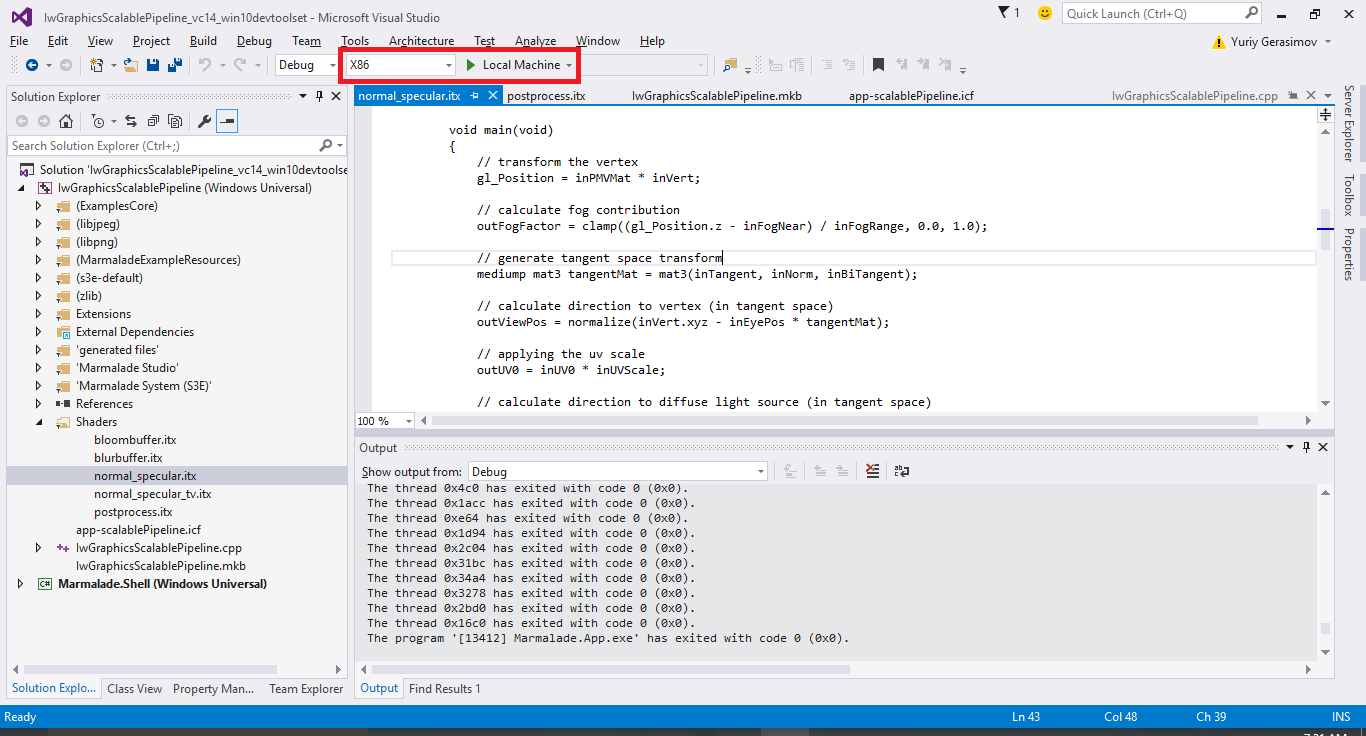
11. Нажмите кнопку Run для запуска приложения на локальном компьютере:
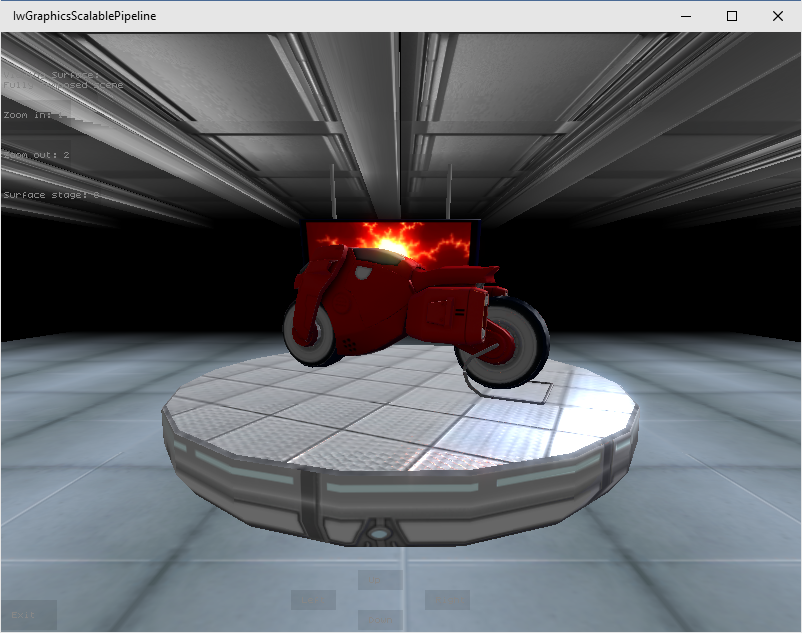
Замечание: Мы получили кросс-платформенное Marmalade-приложение, которое может быть развернуто на различных платформах без каких-либо изменений кода. Для того, чтобы запустить этот пример на устройствах с Windows 10, нам не потребовалось менять код.
Заключение
В этой инструкции описано, как подготовить среду для разработки под Windows 10, а также, как собрать и развернуть приложение под устройства с Windows 10.
Как вы могли заметить, не потребовалось делать никаких изменений в коде тестового примера (он написан на C++ и использует OpenGL ES API для рендеринга).
Следующем шагом может стать оптимизация вашего приложения для пользователей Windows 10 (например, использование видео кодека Windows HEVC для оптимизации размера пакета, добавление поддержки Xbox Live для социальной интеграции, развертывание на Xbox или добавление поддержки геймпада, и т.д.)

